
Chưa bao giờ máy tính bảng lại tiệm cận với laptop như hiện nay, đặc biệt là Galaxy Tab S7+. Trong bài viết này, mình sẽ chia sẻ các bí kíp tận dụng Tab S7+ để làm việc thực sự hiệu quả trong vài tuần qua.
◤ GHI CHÚ HIỆU QUẢ, KHÔNG BỎ LỠ THÔNG TIN ◢
Trước hết, khi nhắc đến Galaxy Tab thì chúng ta không thể nào quên chiếc S Pen. Với một sản phẩm có kích thước lớn như Tab S7+ thì việc dùng S Pen để “viết tay" là cách ghi chú rất nhanh và vô cùng hiệu quả.
Theo công bố từ Samsung thì đến thế hệ Tab năm nay, độ trễ giữa bút và màn hình chỉ còn ở mức 9ms (9 phần 1.000 của giây). Thông số này tương đương với độ trễ khi chúng ta dùng bút mực viết lên giấy. Riêng với Tab S7+, màn hình 12.9 với tốc độ 120Hz đem lại vùng thao tác rộng rãi và vô cùng mượt mà, mình có thể thoải mái ghi chú rất nhiều thông tin mà không sợ “hết giấy".

Thành thật mà nói, tương tác giữa bút và các thế hệ máy tính bảng Galaxy thế hệ trước vốn đã rất tốt. Nhưng với cải tiến của năm 2020 này, ngoài chuyện “viết chữ" thì chiếc Tab S7+ còn giúp mình ghi lại những thông tin trong những buổi brainstorm rất nhanh chóng.
Trong quá trình này, các luồng thông tin trong não bộ tuôn ra ào ạt và bạn cần một phương pháp ghi chú thật hữu hiệu để kết hợp những thông tin này với nhau. Lúc này, thay vì dùng bàn phím nhập liệu, mình dùng S Pen để có thể vẽ các đoạn đánh dấu văn bản, các mũi tên, ghi chú... tạo sự khác biệt và rõ ràng và logic cho bài ghi chú. Và rất hay, S Pen năm nay đã nhanh đến mức hiểu được khi nào mình vẽ nét liền, và khi nào mình cần đi nét chấm gạch, phục vụ rõ ràng cho việc ghi chú nhanh. Chính tốc độ của S Pen mà cảm hứng sáng tạo của mình được liền mạch hơn hẳn.
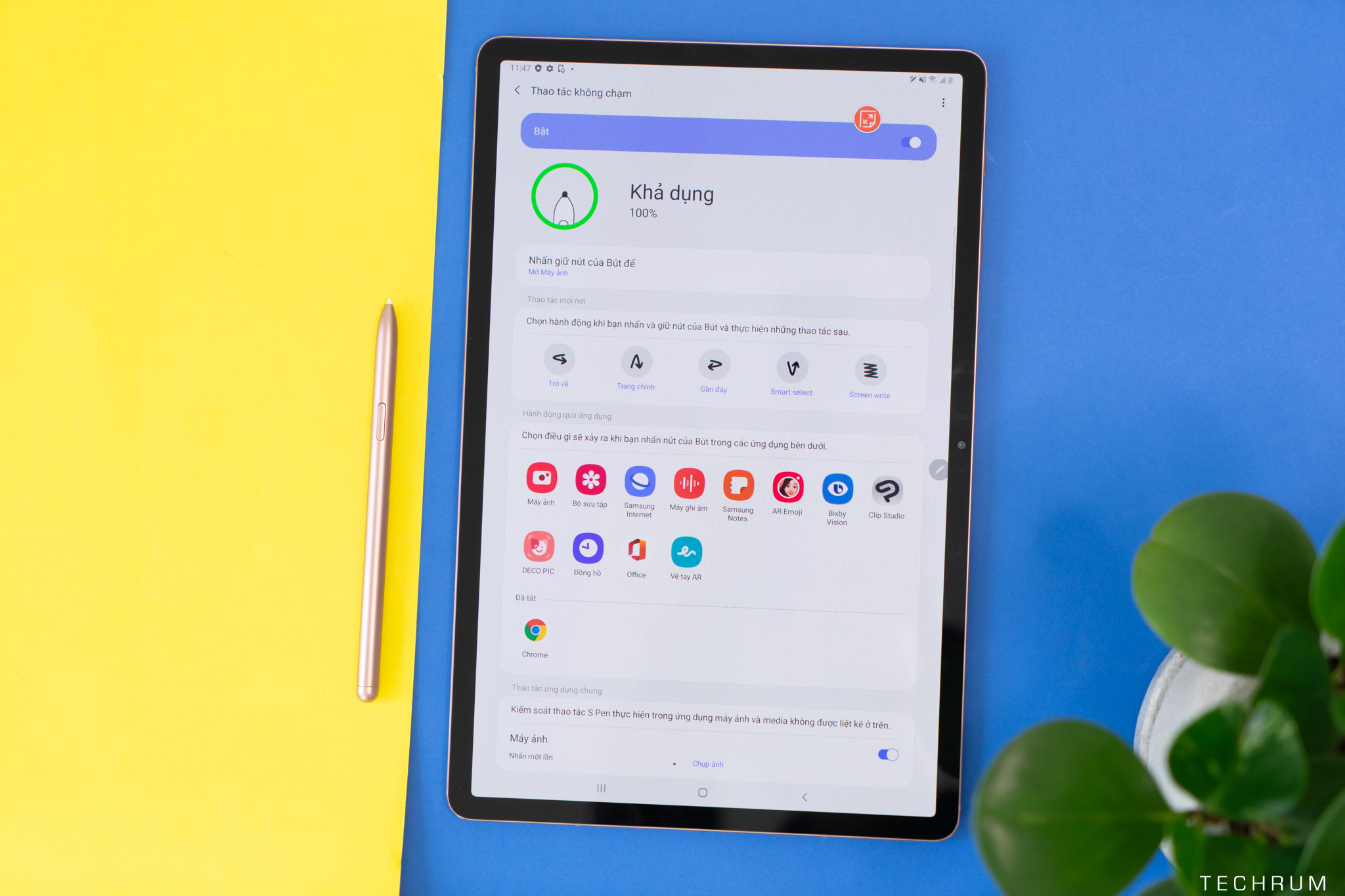
Trường hợp trên là khi “tư duy một người". Còn trong các buổi họp triển khai ý tưởng, nhiều luồng ý tưởng từ các thành viên TECHRUM sẽ giao nhau và kết hợp thành những concept ấn tượng hơn hẳn. Chính lúc này, tốc độ ghi chú liên tục và liền mạch của Tab S7+ thực sự chinh phục cả team. Không còn cảnh “ê lúc nãy ông mới nói cái gì vậy, tui ghi chưa kịp?”
Với các buổi họp cùng đối tác, Tab S7+ và S Pen cũng phát huy hiệu quả ghi chú rõ rệt. Và mình luôn tận dụng S Pen vùng với tính năng Audio Bookmark để đảm bảo kết quả tốt. Trước tiên, mình sẽ bật tính năng ghi âm để lưu lại nội dung buổi họp, song song đó là dùng S Pen để ghi chú những điểm quan trọng. Sau đó, Tab S7+ có khả năng hiển thị lại dòng ghi chú và đoạn âm thanh ở thời điểm tương ứng nhau. Như vậy, mình sẽ được “nhắc nhở" từ cả phần “hình" lẫn phần “tiếng".
Người ta thường nói “trí nhớ cá vàng" để chỉ chứng hay quên, nhưng quả thật, chúng ta khó mà nhớ hết được toàn bộ nội dung các buổi họp. Nếu kết hợp tốt S Pen để ghi chú và Audio Bookmark, bạn hoàn toàn không còn sợ “hội chứng não cá vàng" nữa.
◤ XỬ LÝ CÔNG VIỆC HÀNG NGÀY ◢
THAY THẾ MÁY TÍNH
Lựa chọn “kiếp văn phòng", chắc hẳn công việc của bạn sẽ gắn liền với chiếc máy tính, nếu không phải laptop thì cũng là máy tính bàn (PC). Và Tab S7+ với Samsung DeX hoàn toàn có thể cân được các công việc văn phòng hàng ngày.

Bạn có thể sử dụng bộ công cụ có sẵn của Google để soạn thảo văn bản, thực hiện các bảng tính, hoặc soạn bài thuyết trình… ngay trên Tab S7+. Kết hợp với bộ cover kiêm bàn phím, Tab S7+ đem lại cảm giác của một chiếc máy tính thực thụ. Thêm vào đó, chiếc tablet này còn đem lại cảm giác rất quen thuộc cho những người quen dùng máy tính: cách bố trí các icon trên màn hình.

Một điểm cũng rất thú vị nữa là Samsung đặt camera trước của Tab S7+ ở cạnh bên. Với cách bố trí này, khi dùng kèm keyboard thì thiết bị của chúng ta rất tiện để thực hiện các buổi video call, không khác gì máy tính xách tay mà lại nhỏ gọn hơn hẳn.

Còn nếu muốn in văn bản trực tiếp từ Tab S7+ thì sao? Chỉ cần máy in ở văn phòng bạn cho phép in không dây, và cài thêm ứng dụng của hãng máy in đó là xong (văn phòng TECHRUM có một máy in cho phép in qua Wi-Fi và không cần cài thêm ứng dụng, quá tiện luôn). Thao tác rất đơn giản, hệt như khi dùng laptop vậy.
LÀM ĐỒ HOẠ QUÁ DỄ
“Làm đồ hoạ", “đì zai nơ" là cụm từ nghe thật oách và sang chảnh. Thật ra thì làm đồ hoạ không… khó đâu. Ngoài chuyện có khiếu và thành thục các phần mềm, thì cái bạn cần là một thiết bị xử lý thật mạnh mẽ (để không có chuyện treo máy, mất dữ liệu, đặc biệt là “màn hình xanh chết chóc") và một con chuột thật tốt.
Về khoản này thì Tab S7+ dư dả. Nhờ vào chip Snapdragon 865+ và 6GB RAM, việc xử lý hình ảnh chỉ là chuyện nhỏ với chiếc máy tính bảng này.

“Chuột" sẽ được thay bằng S Pen. Các thao tác chấm, hoặc kéo thả bằng S Pen cũng rất tiện và thoải mái. Và dĩ nhiên S Pen sẽ thao tác chính xác hơn hẳn khi chúng ta dùng ngón tay để thao tác trên các ứng dụng xử lý hình ảnh.

Khi xử lý hình ảnh, để các chi tiết được thực hiện một cách kỹ lưỡng, đảm bảo độ hài hoà về màu sắc và ánh sáng, không bị răng cưa..., chúng ta thường phóng to các vùng ảnh để kiểm tra chi thiết. Việc quan sát hình ảnh phóng to, thu nhỏ liên tục có thể khiến chúng ta bị… đau đầu, y như chơi game đi cảnh vậy. Và màn hình của Tab S7+ có 2 điều rất hay để đem lại cảm giác dễ chịu cho người dùng.
Trước tiên là kích thước lớn. Khu vực các nút lệnh, thanh chỉnh thông số được bố trí riêng và tách biệt, dễ thao tác. Còn vùng chứa hình ảnh cũng rộng rãi không kém. Kích thước lớn và độ phân giải cao sẽ đem lại góc quan sát rất thoải mái cho người dùng.
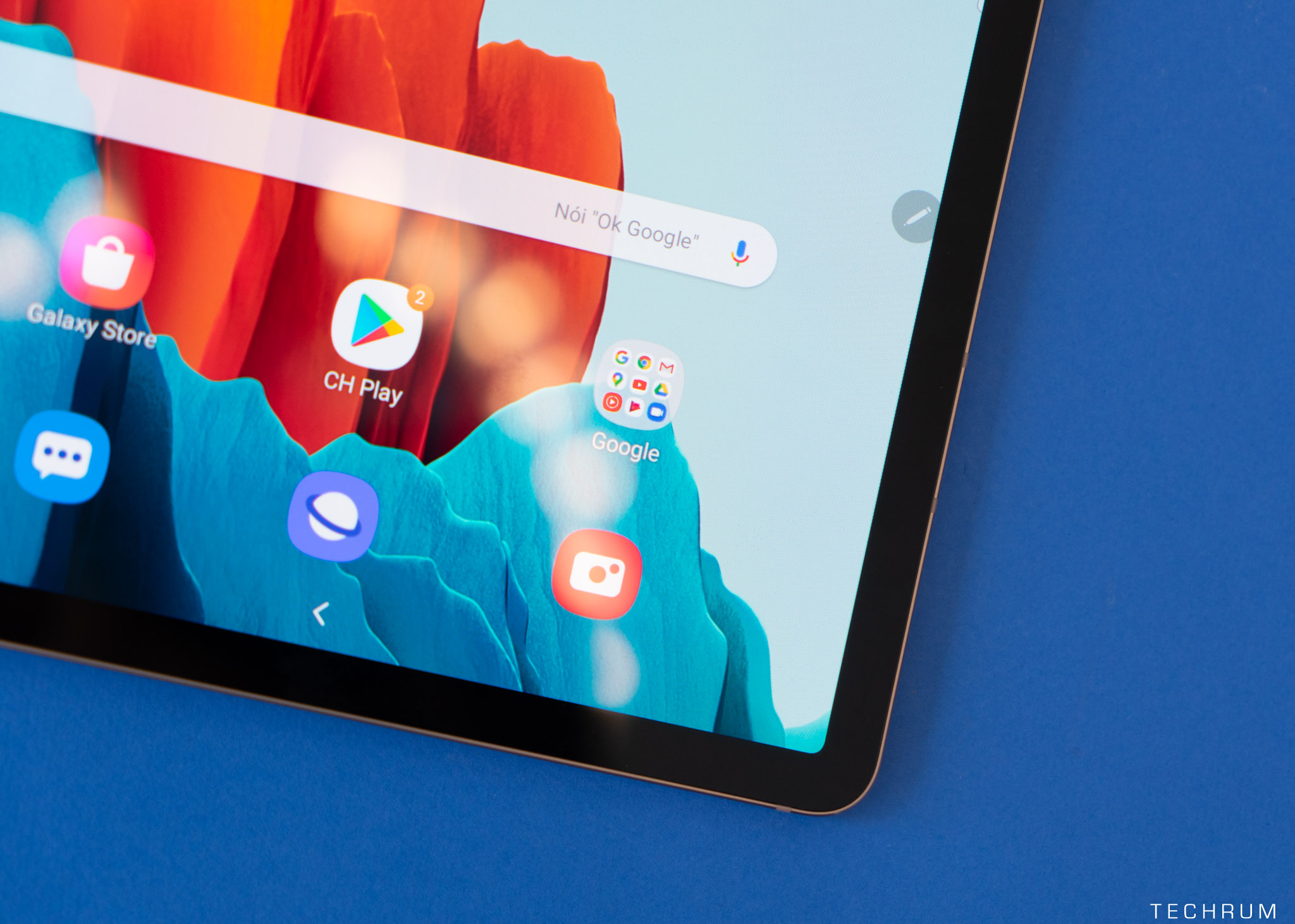
Thứ hai, tần số quét 120Hz đem lại cảm giác mượt mà khi thu phóng hình ảnh. Mình đã thử sử dụng Lightroom trong thời gian dài và thu phóng bằng ngón tay trên Tab S7+ (tốc độ sẽ nhanh hơn tốc độ thu phóng khi cuộn chuột trên máy tính) nhưng cảm giác vẫn rất thoải mái, dễ chịu.
◤ NÂNG TẦM PHONG CÁCH ◢
Với Tab S7+, việc thực hiện các slide trình chiếu khá dễ dàng. Bạn có thể chọn nhập liệu bằng văn bản, hoặc viết tay rồi chuyển chữ viết thành văn bản và dán vào bài thuyết trình. Ngoài ra, việc kéo thả, sắp xếp ảnh trong bài cũng có thể được thực hiện bằng tay, hoặc bằng S Pen.
Khi trình bày, mình sẽ kết nối Tab S7+ với TV hoặc màn chiếu tuỳ địa điểm. Và thay vì phải mua thêm một thiết bị điều khiển slide thuyết trình qua bluetooth, cắm vào laptop, thì mình dùng S Pen để điều khiển bài thuyết trình. (Đỡ được một khoản đầu tư) 

Còn khi được các anh chị góp ý cho phần present, mình lại tiếp tục dùng S Pen (và cả Audio Bookmark nữa) để ghi chú lại những chi tiết cần chú ý. Như đã nói, mình ghi chép lại khá nhanh, và người đối diện cũng cảm thấy hài lòng vì những yêu cầu của họ được ghi lại đầy đủ và cẩn thận.

Thành thật mà nói, sử dụng Tab S7+ để thuyết trình phần nào giúp cho bài nói của mình “wow" hơn. Và cũng rất nhiều các anh chị cả đồng nghiệp lẫn đổi tác của mình khen “bàn phím đẹp" 
Dĩ nhiên, ngoài chuyện là bàn phím thì phụ kiện này còn là bao da để bảo vệ Tab S7+, cũng như có khu vực riêng để cất S Pen. Với chiếc bao da này, mình có thể thoải mái cho vào ba lô rồi mang theo liên tục mà không sợ nặng. Thêm vào đó, thay vì phải "thủ" sẵn sạc cho laptop (chỉ trụ được tầm 3 tiếng rưỡi, 4 tiếng), thì mình có thể làm việc cùng Tab S7+ suốt cả ngày. So ra về khối lượng mang vác thì Tab S7+ gọn nhẹ hẳn.
◤ KẾT ◢
Tab S7+ có thể được mô tả ngắn gọn trong vài từ: Mạnh mẽ, Tiện dụng, Nhỏ gọn và Thời Trang. Nếu bạn là dân văn phòng và cần một thiết bị hỗ trợ thực sự có thể thay cho chiếc laptop cồng kềnh, Galaxy Tab S7+ chính là là điều mà Samsung dành cho bạn.
Nguồn: https://www.techrum.vn/threads/cách-tận-dụng-galaxy-tab-s7-để-làm-việc-chuyên-nghiệp-và-hiệu-quả.347552/